목차
-
서론
-
API Key 숨기기
-
location code 크롤러 제작
-
industry code 크롤러 제작
0. 서론
저번 글에서 구현했던 채용공고 뷰(JobList)의 코드를 살펴보면, 아래와 같이 사람인 API에 요청을 보내기 위해 base URL과 API Key를 사용합니다.
class JobList(APIView):
# 채용공고 목록 출력
def get(self, request, format = None):
base_url = "https://oapi.saramin.co.kr/job-search?access-key="
api_key = "XXX"
base_url += api_keyAPI Key를 깃허브에 그대로 커밋할 경우 악의적으로 사용되는 등의 문제가 발생할 수 있습니다. 따라서 이번 글에서는 환경 변수를 사용해 API Key 등의 민감한 정보를 처리하는 방법에 대해 알아보겠습니다.
1. API Key 숨기기
민감한 정보 혹은 코드를 외부로부터 숨기는 방법은 여러가지가 있지만, 그 중에서 config.ini 파일과 configparser 모듈을 사용해보겠습니다. 우선, 아래 사진과 같이 job_announcement app 안에 환경설정을 위한 config.ini 파일을 생성하고 API_KEY라는 섹션 아래 SARAMIN_API_KEY라는 환경변수를 작성해줬습니다.
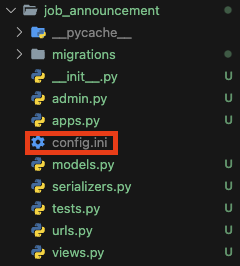
[API_KEYS]
SARAMIN_API_KEY = my_api_key다음으로, 해당 환경변수를 사용할 JobList 뷰에서 다음과 같이 configparser 라이브러리를 사용해 API Key를 호출해 사용했습니다.
class JobList(APIView):
# 채용공고 목록 출력
def get(self, request, format = None):
base_url = "https://oapi.saramin.co.kr/job-search?access-key="
config = configparser.ConfigParser()
config_file_path = os.path.join(os.path.dirname(os.path.abspath(__file__)), "config.ini")
config.read(config_file_path)
api_key = config.get("API_KEYS", "SARAMIN_API_KEY")
base_url += api_key
...만약 config.ini 파일이 깃허브에 올라간다면 위의 과정이 아무 의미 없게 될 것입니다. 따라서 .gitignore 파일에 config.ini를 추가했습니다.
코드 수정 이후에 Postman을 사용해 /jobs로 요청을 보내면, 아래 사진과 같이 수정 이전과 동일하게 잘 동작하는 것을 확인할 수 있습니다.
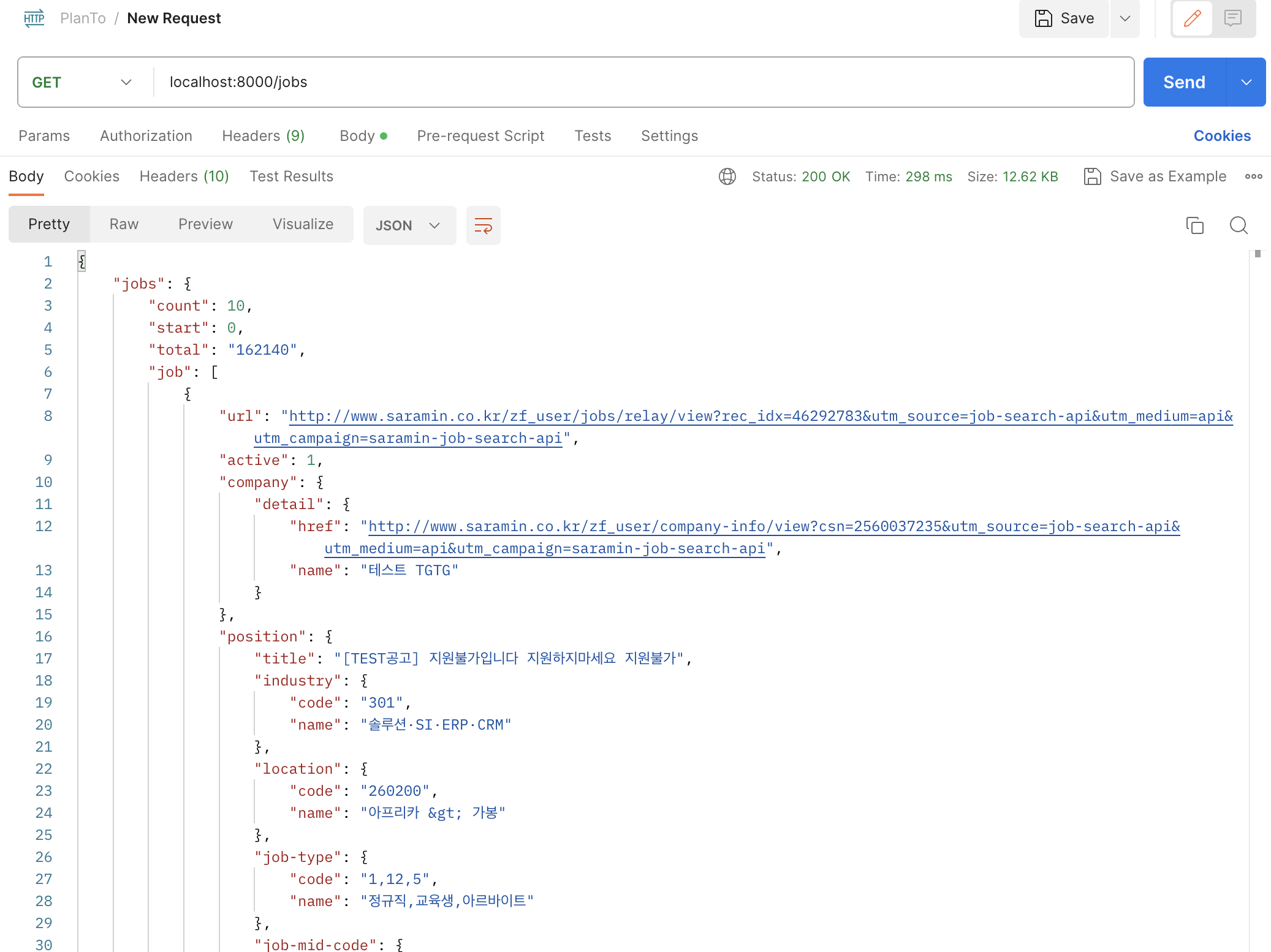
2. location code 크롤러 제작
JobList 뷰의 get() 메서드에서 사용자가 지역, 직무, 키워드를 사용해 채용공고를 검색할 수 있도록 아래와 같이 query parameter들을 정의했습니다.
class JobList(APIView):
# 채용공고 목록 출력
def get(self, request, format = None):
...
# 사용자가 지역, 업종, 키워드를 검색 조건으로 사용 가능
query_parameters = [
"location",
"industry",
"keywords"
]사람인 API의 명세서의 요청 변수(Request Parameters)를 살펴보면, 이들 중 키워드는 문자열 형태로 바로 입력받아 사용 가능하지만, 지역과 업종의 경우, 코드이기 때문에 바로 사용이 불가능하다는 것을 확인할 수 있습니다.
따라서 사용자가 브라우저에서 원하는 지역, 업종을 선택하면, 해당 선택지에 해당하는 코드 값을 요청 변수로 변환해 사람인 API에 요청을 보내는 기능을 구현해보겠습니다. 이를 위해서 지역, 업종의 각 항목별 코드를 저장해놔야하므로 크롤러를 제작해보겠습니다.
BeautifulSoup vs Selenium
Python으로 웹 크롤링을 하는 방법은 두 가지인데, 그 중 하나는 requests 라이브러리로 요청을 보낸 뒤 응답을 BeautifuleSoup으로 파싱하는 것이고, 다른 하나는 Selenium 라이브러리로 웹 브라우저에서 정보를 가져오는 것입니다.
Selenium의 경우 클릭 등의 웹 컨트롤을 할 수 있는 장점이 있는만큼 무겁고 느리기 때문에 동적 크롤링이 필요하지 않은 경우라면 requests와 BeautifulSoup을 활용하는 것이 효과적입니다. 단순히 지역, 업종 항목과 해당하는 코드 두 가지만 필요하기 때문에, 이번 글에서는 requests와 BeautifulSoup을 사용해보겠습니다.
크롤러 제작
크롤러를 제작하기 위해 우선 필요한 라이브러리들을 아래와 같이 설치해줬습니다.
poetry add requests
poetry add beautifulsoup4크롤링할 대상인 사람인 API 명세서 - 근무지/지역 코드표 페이지를 보면, 아래 사진과 같이 테이블에 4개의 컬럼이 있는 것을 확인할 수 있습니다. 이 중 지역코드와 지역명에 해당하는 첫 번째, 두 번째 컬럼만 추출해보겠습니다.
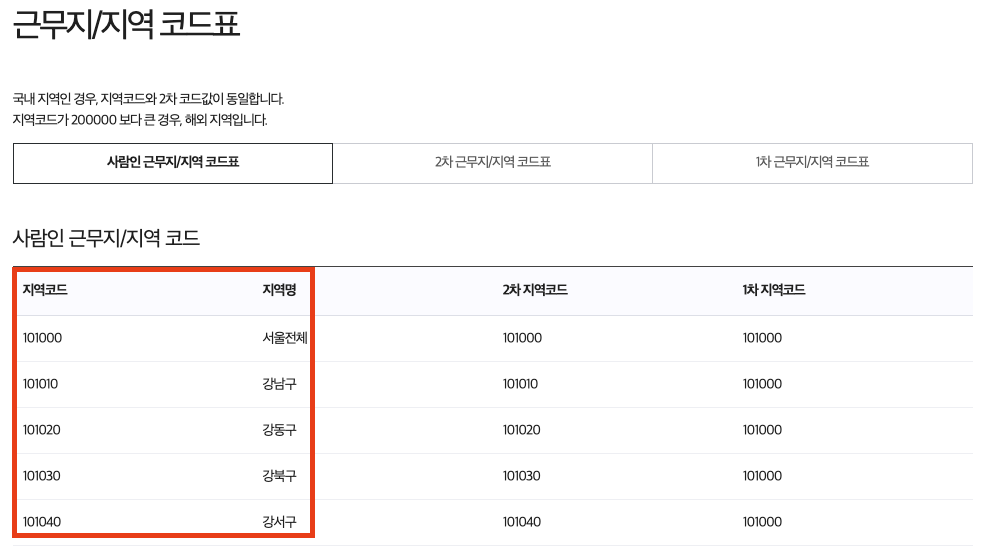
아래와 같이 requests와 BeautifulSoup라이브러리를 사용해 지역 코드를 가져오는 fetch_location_codes() 메서드와, 이를 csv 파일에 저장하는 save_to_csv() 메서드를 작성했습니다.
import requests
import csv
from bs4 import BeautifulSoup
def fetch_location_codes():
url = "https://oapi.saramin.co.kr/guide/code-table2"
response = requests.get(url)
if response.status_code == 200:
soup = BeautifulSoup(response.content, "html.parser")
location_codes = {}
# 헤더인 첫 번째 줄은 건너뛰고 두 번째 줄부터 반복
for row in soup.select("table tr")[1:]:
if row.select("td"):
# 앞에서 2개 항목(컬럼)만 추출
code, name = row.select("td")[:2]
location_codes[name.text.strip()] = code.text
return location_codes
else:
print(f"지역 코드를 가져오는 데 실패했습니다.(상태 코드: {response.status_code})")
return None
def save_to_csv(location_codes):
if not location_codes:
return
with open("location_codes.csv", "w", newline = "", encoding = "utf-8") as csvfile:
writer = csv.writer(csvfile)
writer.writerow(["지역명", "지역코드"])
for name, code in location_codes.items():
writer.writerow([name, code])
if __name__ == "__main__":
location_codes = fetch_location_codes()
if location_codes:
save_to_csv(location_codes)
print("지역 코드가 location_codes.csv에 저장되었습니다.")
else:
print("지역 코드를 저장하는 데 실패했습니다.")작성한 크롤러를 실행하면, 아래 사진과 같이 지역명과 지역코드만 추출한 csv 파일이 잘 생성되었음을 확인할 수 있습니다.

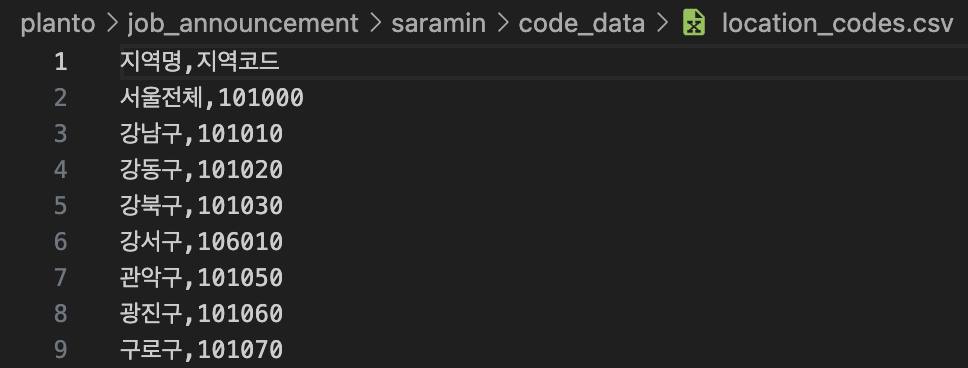
3. industry code 크롤러 제작
위에서 location code 크롤러를 제작한 것과 마찬가지로, industry code 크롤러도 제작해보겠습니다.
우선 크롤링할 대상 URL을 알아야하는데, 사람인 API 명세서 - 산업/업종 코드표를 보면, 페이지가 세 개의 항목으로 나눠져있는데 브라우저에는 모두 같은 URL로 표시되어 있었습니다. 따라서 개발자 도구(검사)를 사용해 아래 사진과 같이 해당하는 항목에 걸려있는 a태그를 찾아서 세부 URL을 알아냈고, 해당 URL로 접속 시 첫 번째 항목(상위 산업/업종 코드표)이 아닌 대상 항목(업종 키워드 코드표)으로 잘 접속되는 것을 확인했습니다.
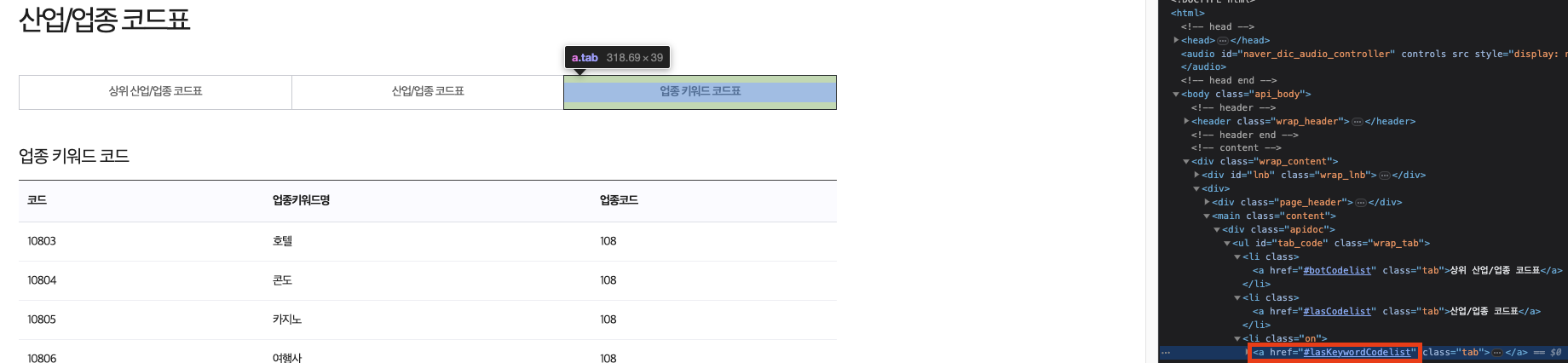
URL을 알아낸 뒤에는 location code 크롤러와 마찬가지로 fetch_location_codes() 메서드, save_to_csv() 메서드를 작성했습니다. 위 사진의 테이블에서 첫 번째, 두 번째 컬럼만 추출했습니다.
import requests
import csv
from bs4 import BeautifulSoup
def fetch_industry_codes():
# 대상 항목 URL
url = "https://oapi.saramin.co.kr/guide/code-table3#lasKeywordCodelist"
response = requests.get(url)
if response.status_code == 200:
soup = BeautifulSoup(response.content, "html.parser")
industry_codes = {}
for row in soup.select("table tr")[1:]:
if row.select("td"):
code, name = row.select("td")[:2]
industry_codes[name.text.strip()] = code.text
return industry_codes
else:
print(f"업종 코드를 가져오는 데 실패했습니다.(상태 코드: {response.status_code})")
return None
def save_to_csv(industry_codes):
if not industry_codes:
return
with open("industry_codes.csv", "w", newline = "", encoding = "utf-8") as csvfile:
writer = csv.writer(csvfile)
writer.writerow(["업종명", "업종코드"])
for name, code in industry_codes.items():
writer.writerow([name, code])
if __name__ == "__main__":
industry_codes = fetch_industry_codes()
if industry_codes:
save_to_csv(industry_codes)
print("업종 코드가 industry_codes.csv에 저장되었습니다.")
else:
print("업종 코드를 저장하는 데 실패했습니다.")작성한 크롤러를 실행하면, 아래 사진과 같이 업종명과 업종코드만 추출한 csv 파일이 잘 생성되었음을 확인할 수 있습니다.


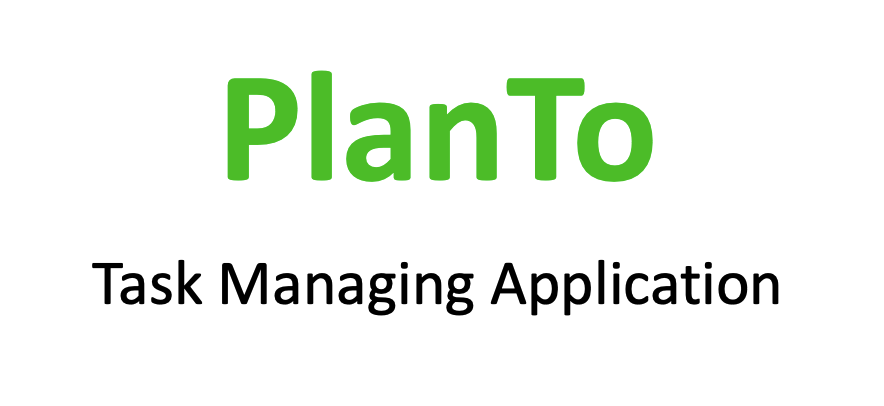

좋은 글 감사합니다. 자주 올게요 :)